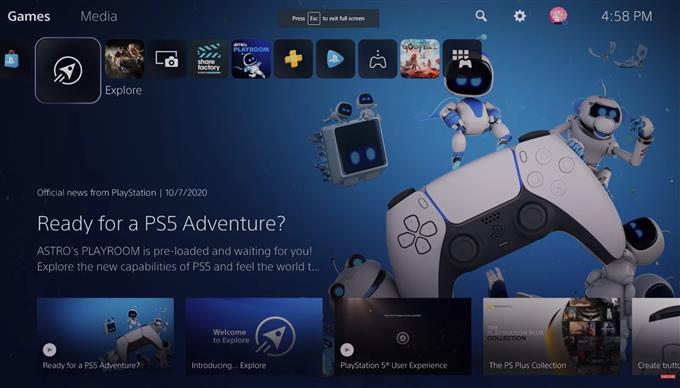Verbindingsproblemen kunnen soms worden opgelost door de DNS-serverinstellingen op je PS5 te wijzigen. Hoewel er geen garantie is dat het uitvoeren van deze procedure zal helpen, is het toch de moeite waard om het te proberen, vooral omdat het u maar een minuut kost om te doen.
In deze korte handleiding leggen we je uit wat DNS is en geven we je de stappen om je PS5 DNS-instellingen aan te passen.
Wat is DNS?
Domain Name System, in de volksmond bekend als DNS, is een database met namen die IP-adressen vertaalt naar voor mensen leesbare domeinnamen. Alle computers communiceren alleen met elkaar via nummers die IP-adressen worden genoemd. Wanneer u op internet surft en een website opent zoals androidhow.com, praat de computer of het apparaat dat u gebruikt om het te openen met een andere computer via een IP-adres dat aan deze site is toegewezen.
Maar aangezien geen mens de IP-adressen kan onthouden van alle websites die hij of zij wil bezoeken, hoeft u alleen maar de domeinnaam (androidhow.com) in de adresbalk van de browser in te voeren.
Een DNS is degene die op de achtergrond werkt en de domeinnaam vertaalt in een numeriek IP-adres zoals 79.145.175.187.
Waarom zou je de standaard DNS-instellingen op je PS5 veranderen?
Soms kan de standaard DNS-server van uw internetprovider (ISP), die automatisch is geconfigureerd in uw PS5, uitvallen of problemen ondervinden. Dit kan verbindingsproblemen veroorzaken, variërend van verbindingsverlies, onderbroken verbinding tot trage prestaties.
Op andere momenten kunnen DNS-problemen met je eigen netwerk ook de reden zijn waarom je niet online kunt spelen of last hebt van bepaalde vormen van feestgerelateerde problemen.
Als je problemen met je verbinding op je console probeert op te lossen, bijvoorbeeld wanneer je PS5 geen verbinding kan maken met het PSN, is de kans groot dat de gids die je volgt aanbeveelt om je DNS-instellingen te wijzigen.
De DNS-instellingen van uw PS5 wijzigen (eenvoudige stappen)?
Of je nu gewoon nieuwsgierig bent, voor het eerst een internetverbinding probeert in te stellen of een ernstig verbindingsprobleem hebt, het loont de moeite om te weten hoe je de DNS-instellingen van je console kunt wijzigen.
Hieronder staan de stappen om dat te doen:
- Ga naar je PS5-startscherm.

- Ga naar Instellingen.

- Selecteer Netwerk.
- Selecteer Instellingen.
- Selecteer Internetverbinding instellen.
- Ga naar de onderste optie en selecteer Handmatig instellen.

- Selecteer Gebruik wifi of Gebruik een LAN-kabel afhankelijk van uw voorkeur.
- Selecteer DNS.
- Verander de Primaire DNS naar 8.8.8.8.

- Verander de Secundaire DNS naar 8.8.4.4.
- Selecteer Gedaan.
- Ga naar je PS5-startscherm.
- Ga naar Instellingen.
- Selecteer Netwerk.
- Selecteer Instellingen.
- Selecteer Internetverbinding instellen.
- Ga naar de onderste optie en selecteer Handmatig instellen.
- Selecteer Gebruik wifi of Gebruik een LAN-kabel afhankelijk van uw voorkeur.
- Selecteer DNS.
- Verander de Primaire DNS naar 8.8.8.8.
- Verander de Secundaire DNS naar 8.8.4.4.
- Selecteer Gedaan.
Houd er rekening mee dat de primaire en secundaire DNS kunnen worden gewijzigd, afhankelijk van uw keuze. In dit voorbeeld gebruiken we de gratis en betrouwbare Google DNS, maar als je iets in gedachten hebt, kun je deze ook gebruiken.
Wat gebeurt er na het wijzigen van de DNS-instellingen?
Het wijzigen van de DNS-instellingen op je PS5 kan al dan niet helpen bij het oplossen van problemen die je ondervindt. Als de belangrijkste reden voor uw probleem is dat DNS-servers niet goed werken aan het einde van uw internetprovider, kan het vervangen van deze door alternatieve servers u helpen om weer online te gaan of online transacties uit te voeren.
In sommige gevallen kunnen problemen met de downloadsnelheid ook worden opgelost door de DNS te wijzigen.
Andere interessante artikelen:
- Forza Horizon 4-crashes oplossen | Ramen 10 | NIEUW 2020!
- Hoe PS5 Wifi te repareren werkt niet | Kan geen verbinding maken | NIEUW 2020!
- De fabrieksinstellingen van uw PS5-console herstellen (harde reset) | NIEUW 2020!
- Hoe Black Ops Cold War Frozen Lobby te repareren (vast in lobby)
Bezoek ons androidhow YouTube-kanaal voor meer video’s en tutorials over het oplossen van problemen.